I denne guide lærer du grundlæggende om Fibermesh i ZBrush, et kraftfuldt værktøj til at skabe hår og planter. Fibermesh giver dig mulighed for at skabe komplekse og realistiske strukturer af fibre, som du kan bruge i dine 3D-modeller. Vi vil gennemgå trinene til effektivt at bruge Fibermesh og foretage forskellige tilpasninger for at opnå de bedste resultater.
Vigtigste erkendelser
- Fibermesh er ideel til at skabe hår og planter.
- Der er mange forudindstillede præferencer i lydkassen, som gør det lettere for dig at komme i gang.
- Rendere er afgørende for kvaliteten af fiberens visning.
- Tilpasninger som længde, bredde og tyngdekraft påvirker væsentligt udseendet af dine Fibermesh-elementer.
- Brugen af masker hjælper dig med at placere fibermesh-fibre på bestemte steder på dine modeller.
Trin-for-trin-guide
1. Grundlæggende i Fibermesh-brug
Start med et simpelt mesh. Åbn ZBrush og indlæs et standard-mesh, f.eks. en kugle. Sæt den i Rediger-tilstand og sørg for, at kuglen er et Polymesh. For at gøre materialet mere tiltalende, åbn materialesamlingen og vælg Basic Material.
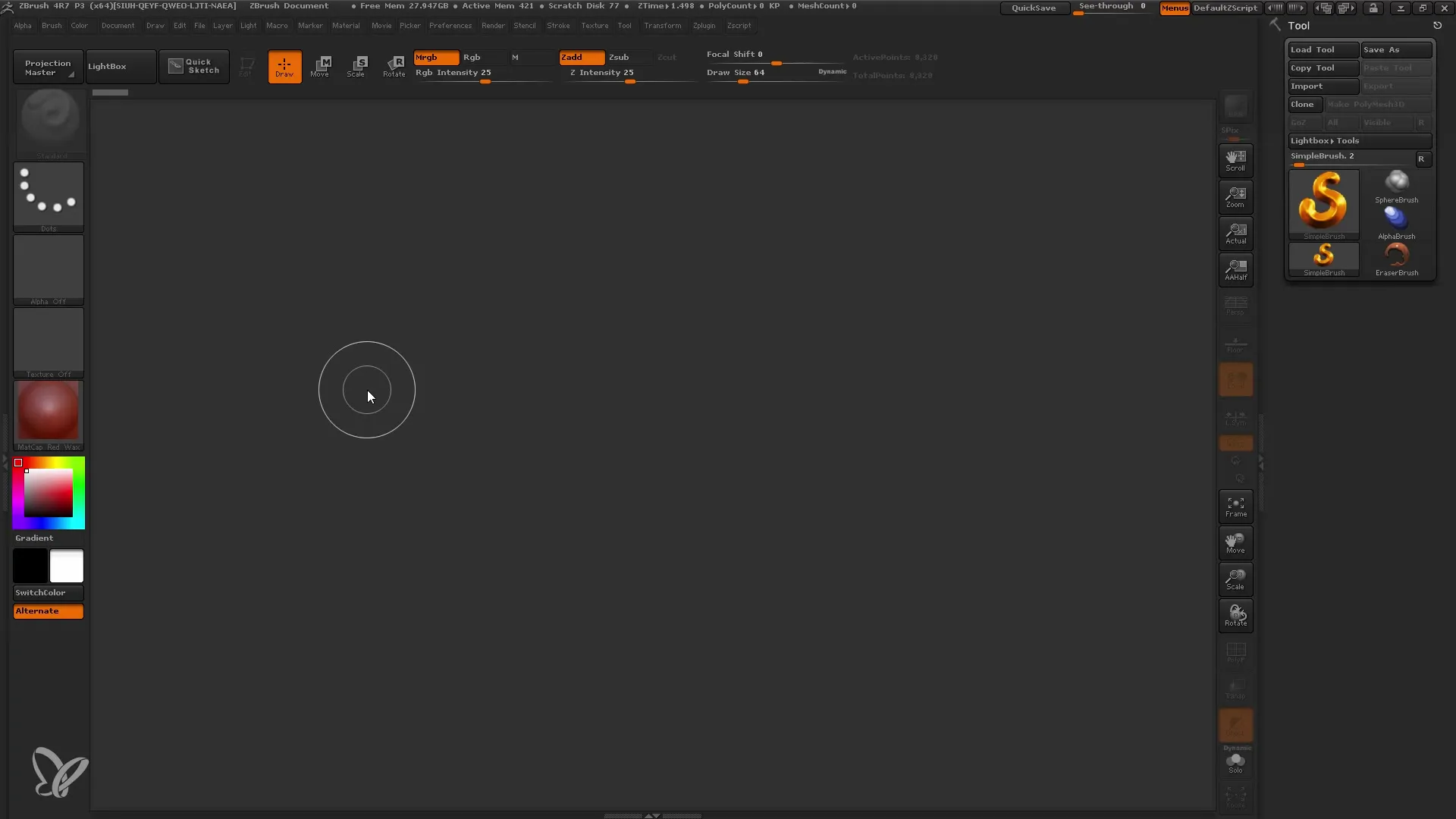
2. Adgang til Fibermesh-området
Naviger til Fibermesh-området i ZBrush. Her kan du få adgang til de forskellige præferencer, der er tilgængelige for dig. Vælg "Preview"-præferencen for at få en første idé om, hvordan dine Fibermesh-fibre kunne se ud.
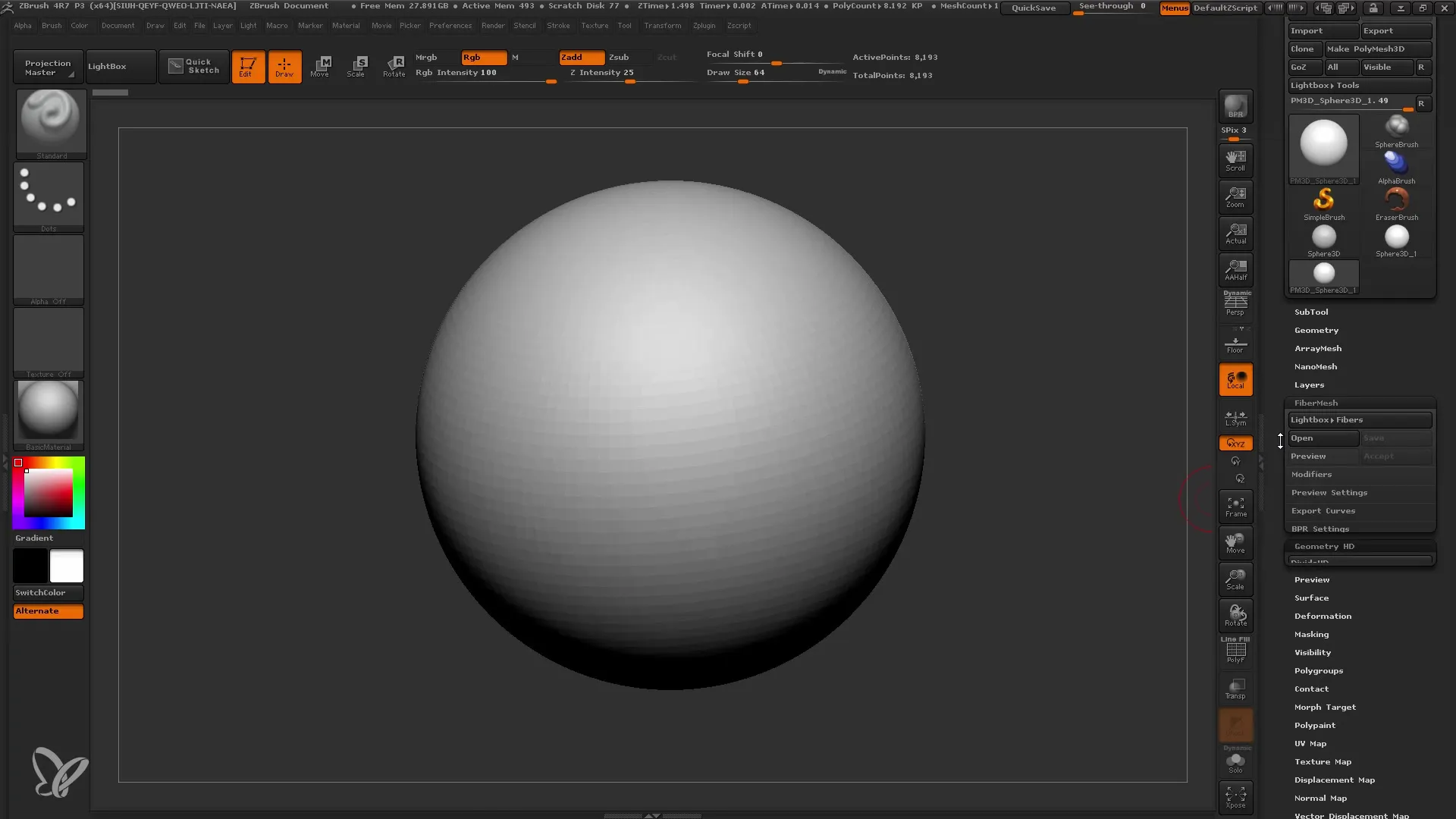
3. Anvendelse af rendering
Rendering er et afgørende skridt for at se den sande kvalitet af dine Fibermesh-fibre. Tryk på BPR-tasterne for at vise fibre i bedre kvalitet. Dette giver dig mulighed for bedre at vurdere strukturen og udseendet af håret.
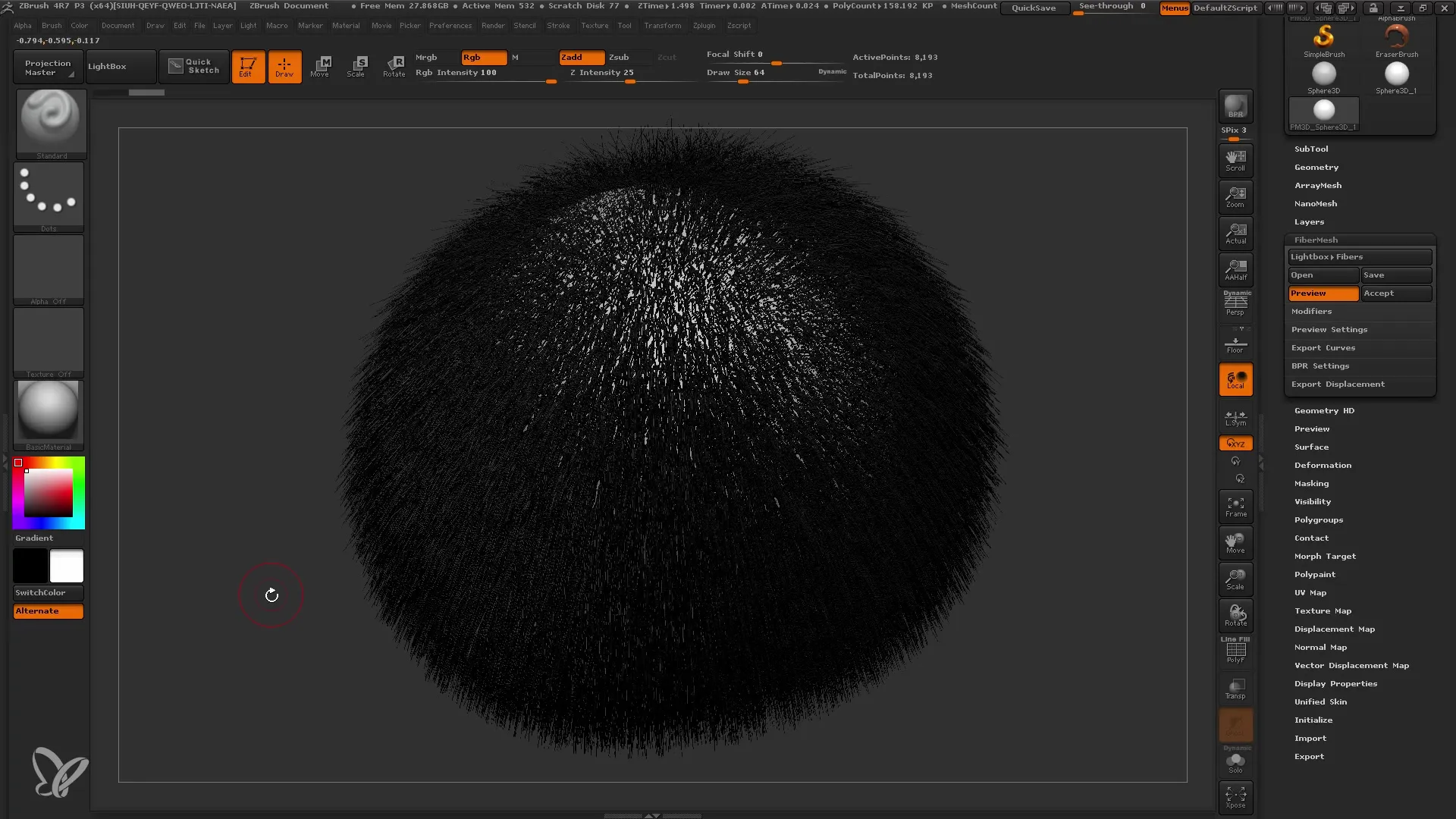
4. Parameterjustering for smag
For at optimere udseendet af dit hår kan du justere forskellige parametre, herunder den maksimale mængde fibre med Max Fibers-regulatoren. Dette kan markant reducere beregningstiden under rendere.
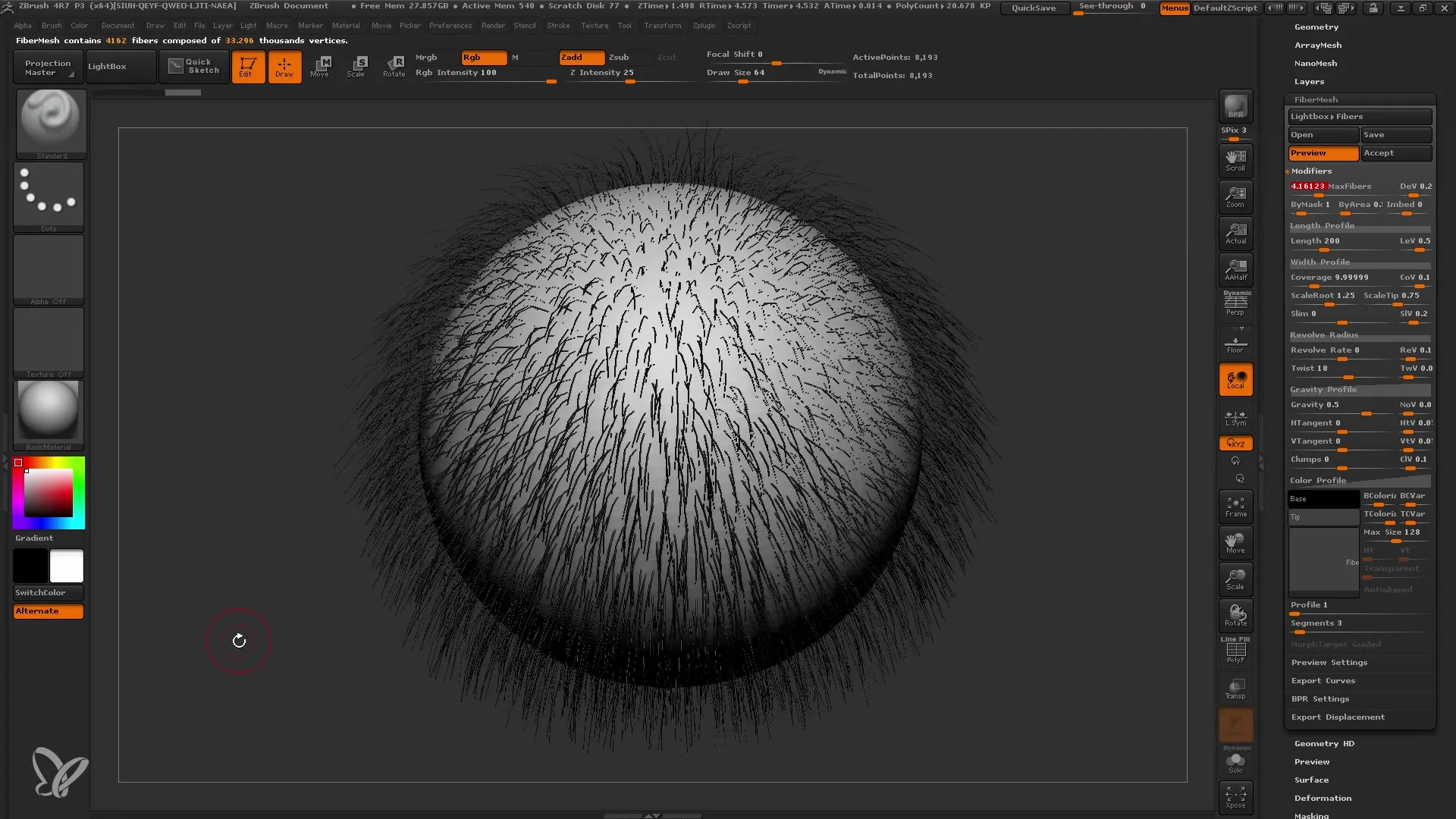
5. Justering af fiberlængde
For at justere længden af fibrene skal du gå til Længdeprofil. Her kan du øge eller formindske fibrenes længde for at skabe enten lange hår eller skæglignende hårstumper.
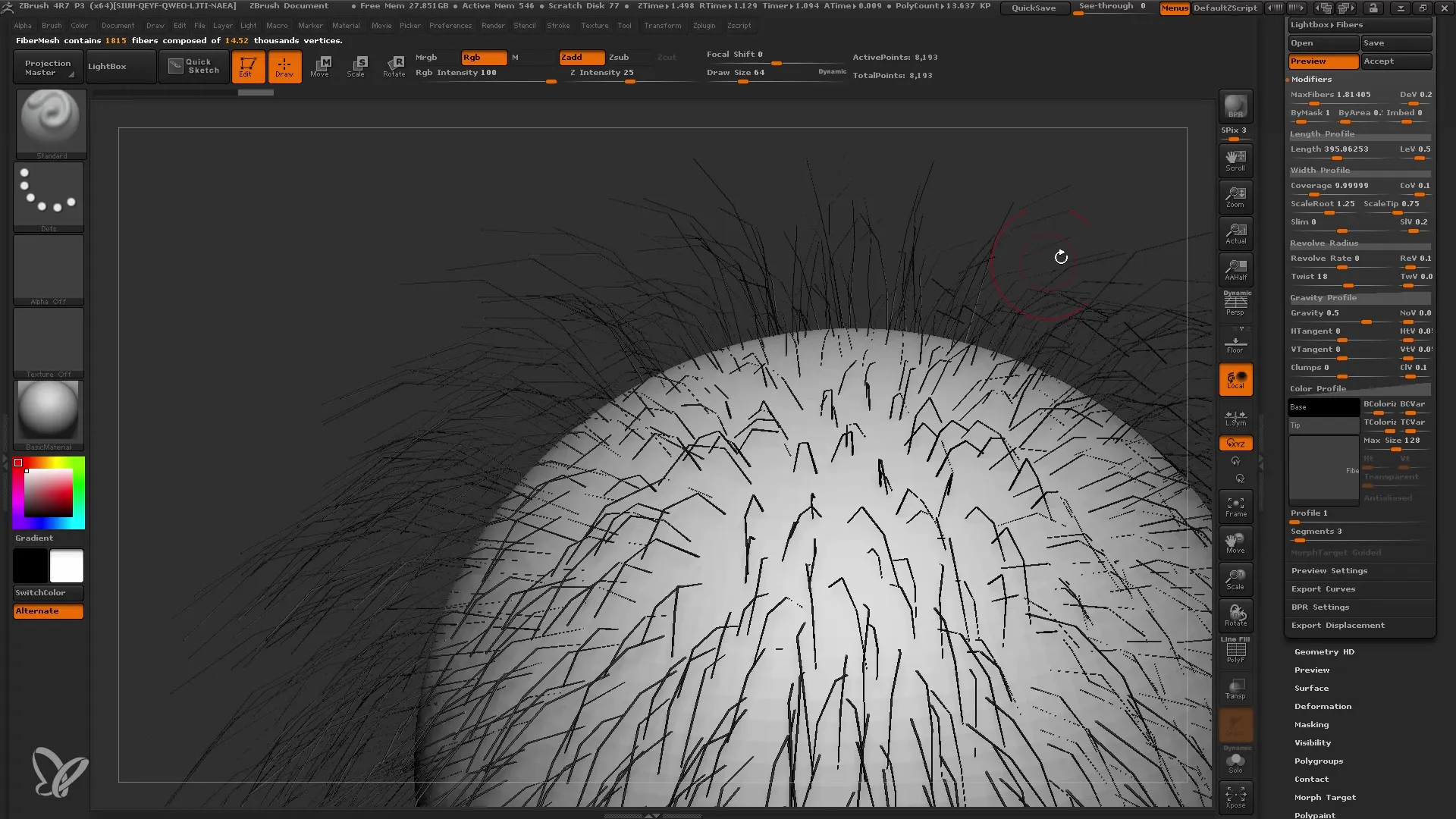
6. Justering af fiberbredde
Fiberens bredde kan også ændres. Du kan gøre fibrene bredere eller smalere for at opnå specifikke stilarter, der er ideelle for dit model. Dette kan gøres direkte via Breddeprofilen.
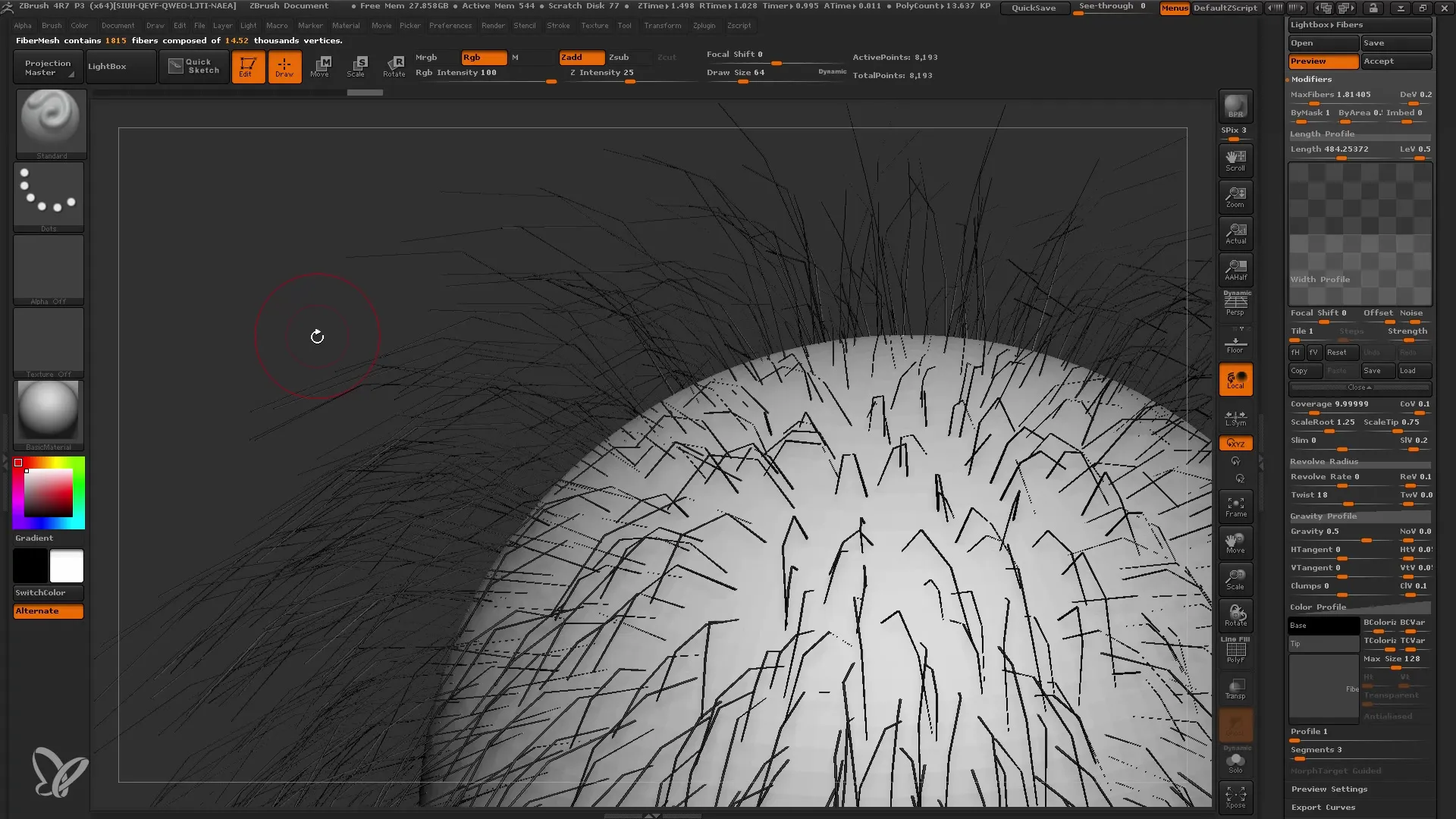
7. Rotation og bøjning af fibers adfærd
Fibermesh-fibre kan også tilpasses i formen. Brug Revolve-parameteren til at dreje og bøje fibrene. Dette giver dig mulighed for at simulere forskellige hårunderstrukturer, som f.eks. krøllede eller glatte hår.
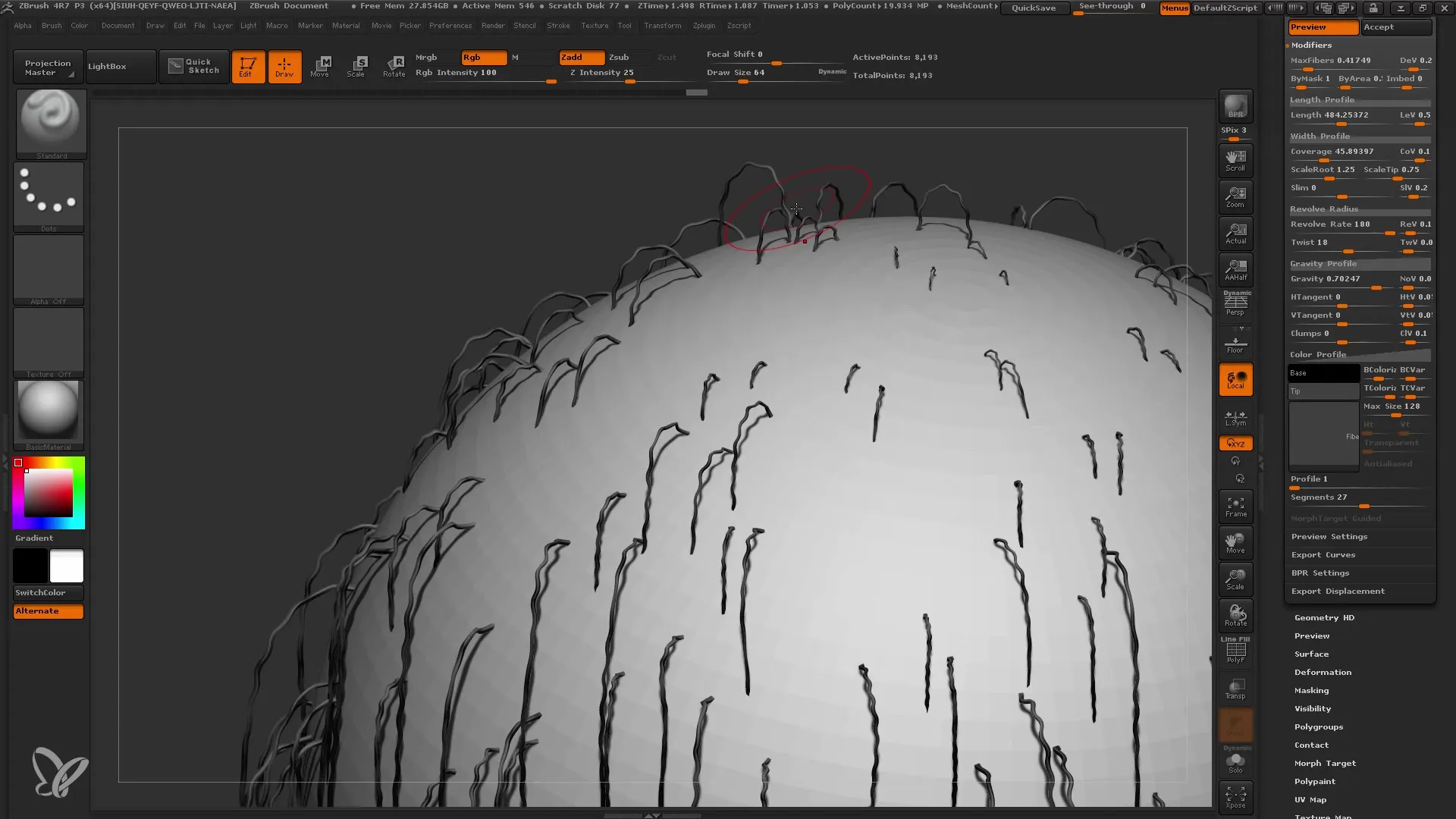
8. Justering af fibrenes tyngdekraft
Sørg for at justere tyngdekraften i ZBrush korrekt. Dette bestemmer, hvilken retning fibrene "trækker". Eksperimentér for at finde den rigtige retning, især hvis din model er asymmetrisk eller har langt hår.
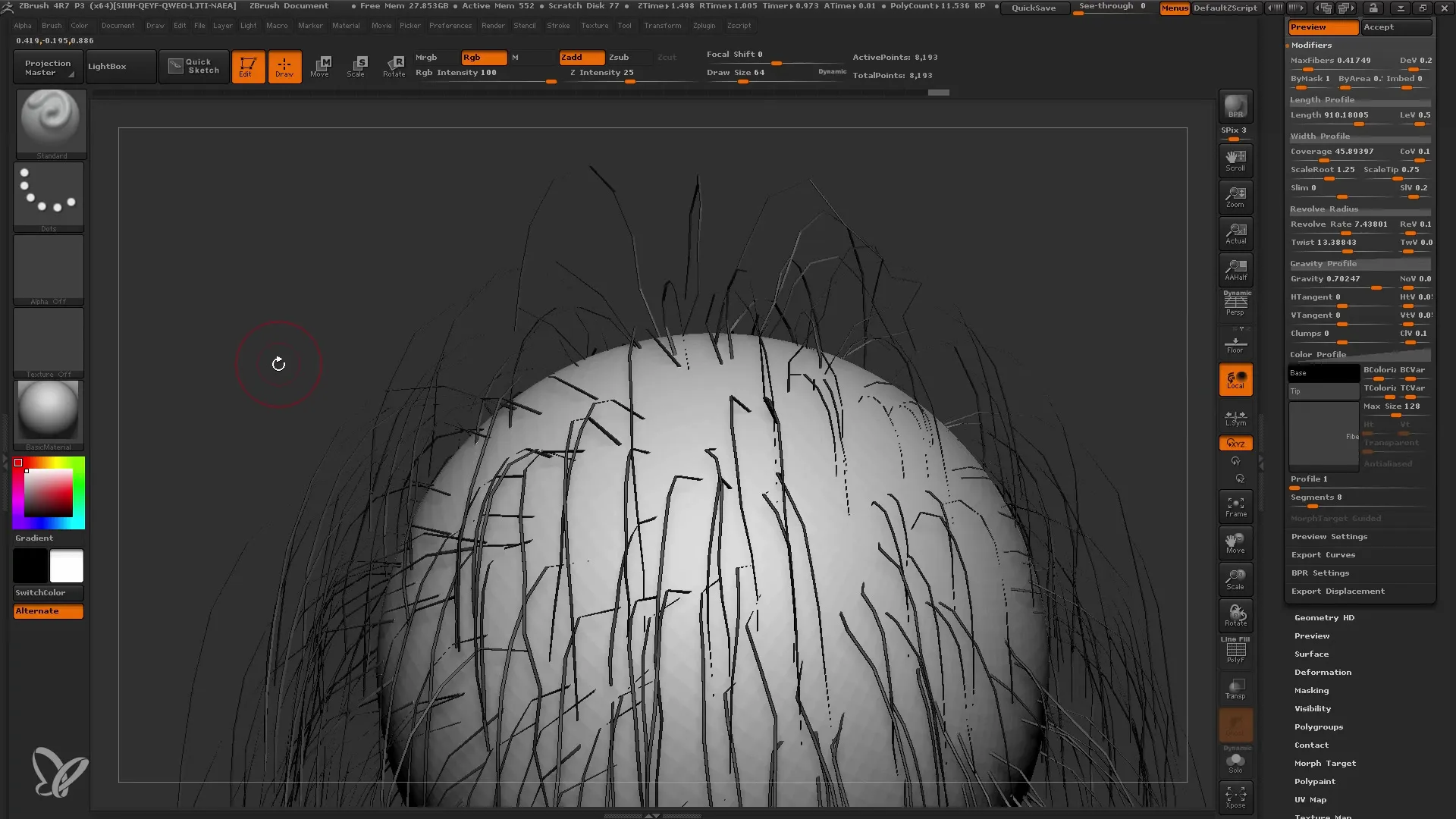
9. Farve- og tekstiltilpasninger
Fibrenes farve kan ændres ved at justere farvegradienten for grundfarven og spidsfarven. Dette giver dig mulighed for at generere realistiske hårfarver ved at kombinere forskellige nuancer.
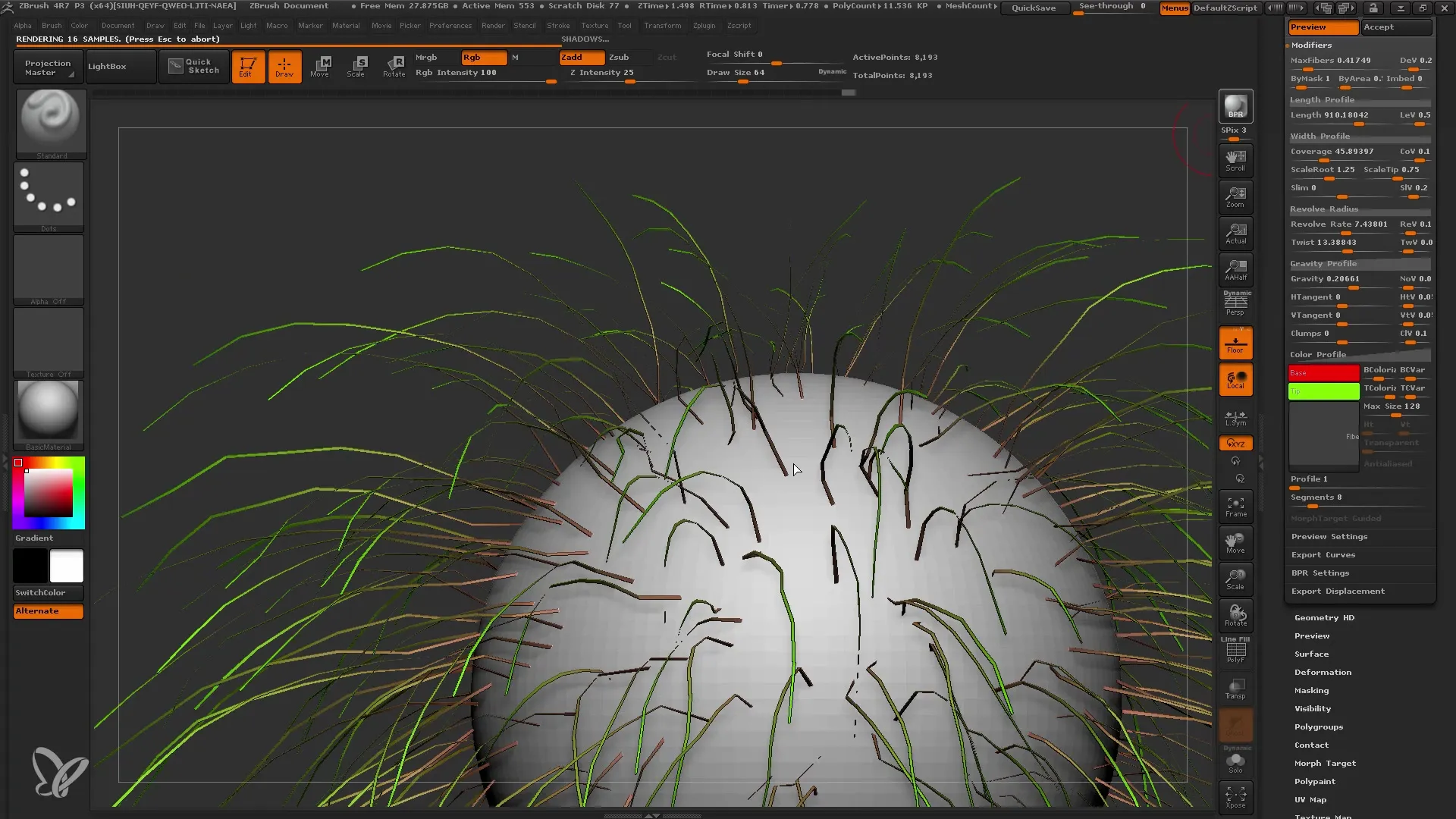
10. Maske af modeller
For at bestemme, hvor Fibermesh-fibre skal placeres, brug maskeringsfunktionen. Du kan angive, hvor håret eller planterne skal vises på dit mesh ved at markere og fravælge områder.
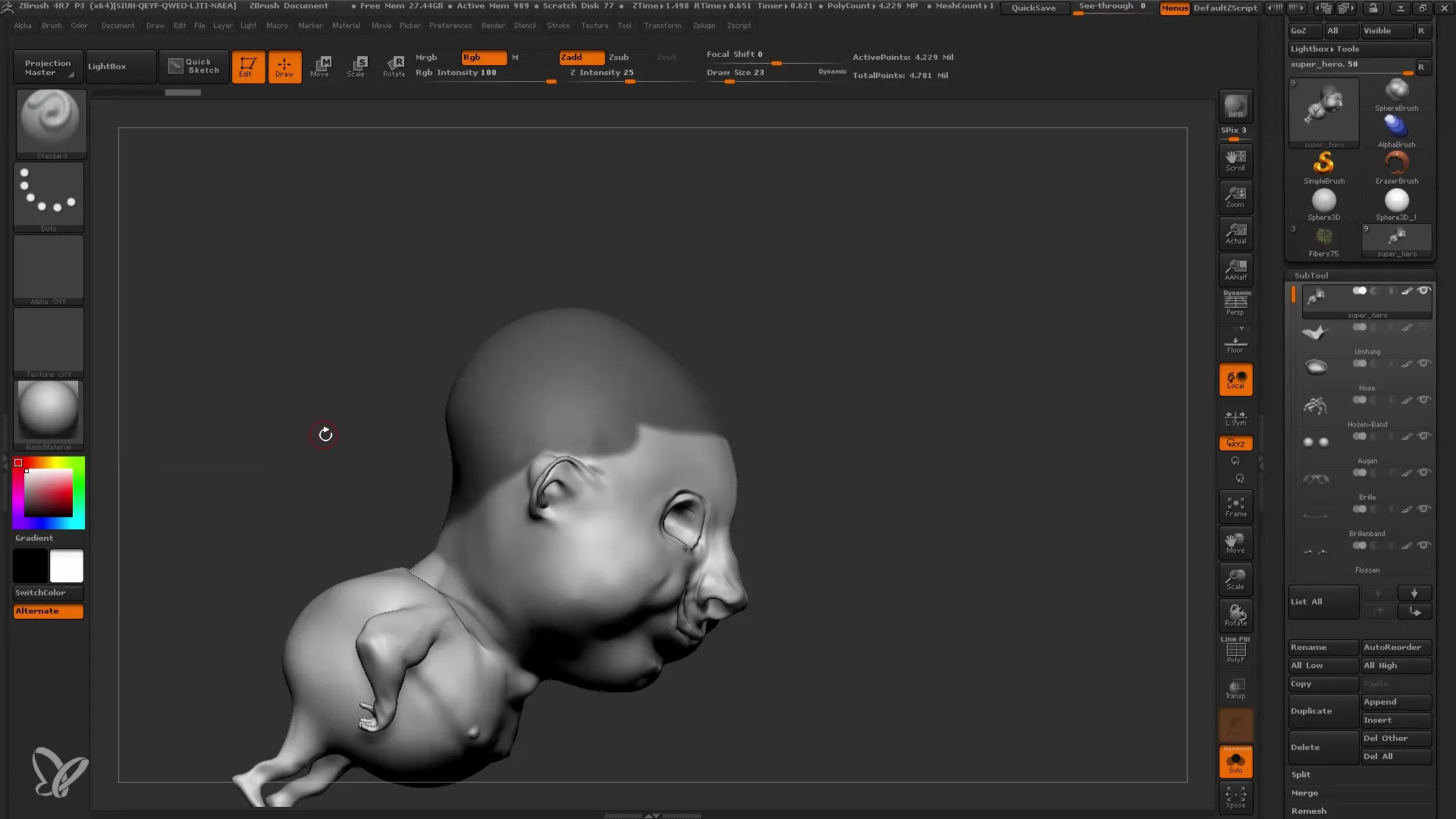
11. Valg af specifik Fibermesh-preset
Gå tilbage til lightboxen for at gennemse forskellige foruddefinerede Fibermesh-presets. Du kan prøve de forskellige hår- og planteindstillinger og beslutte, hvad der passer bedst til dit projekt.
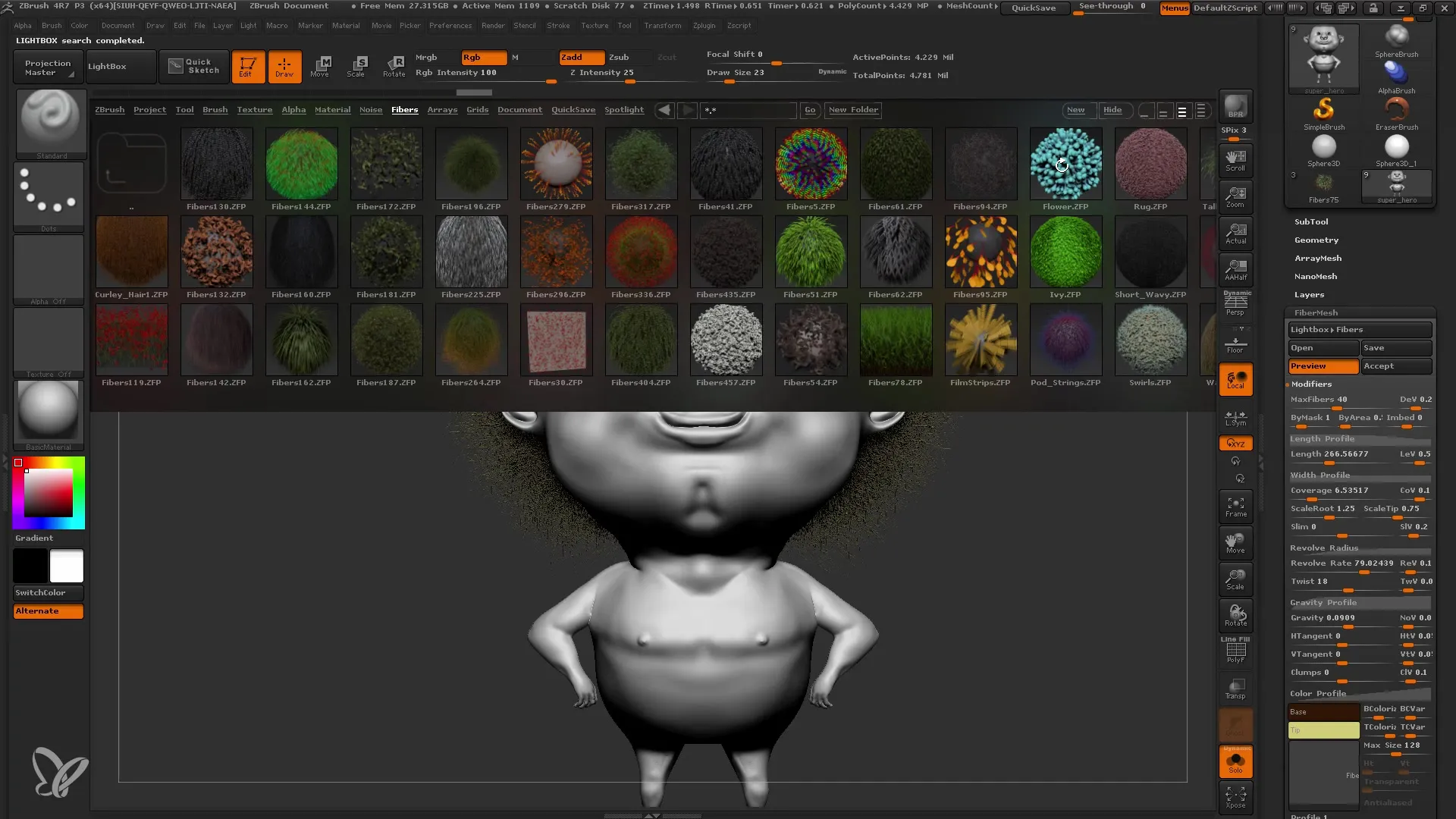
12. Afslutning og accept af Fibermesh
Når du er tilfreds med udseendet af din Fibermesh, gå til Subtool og gem dine ændringer for at integrere Fibermesh-fibrene i modellen. Klik på "Accept" for at konvertere Fibermesh til et redigerbart lag.
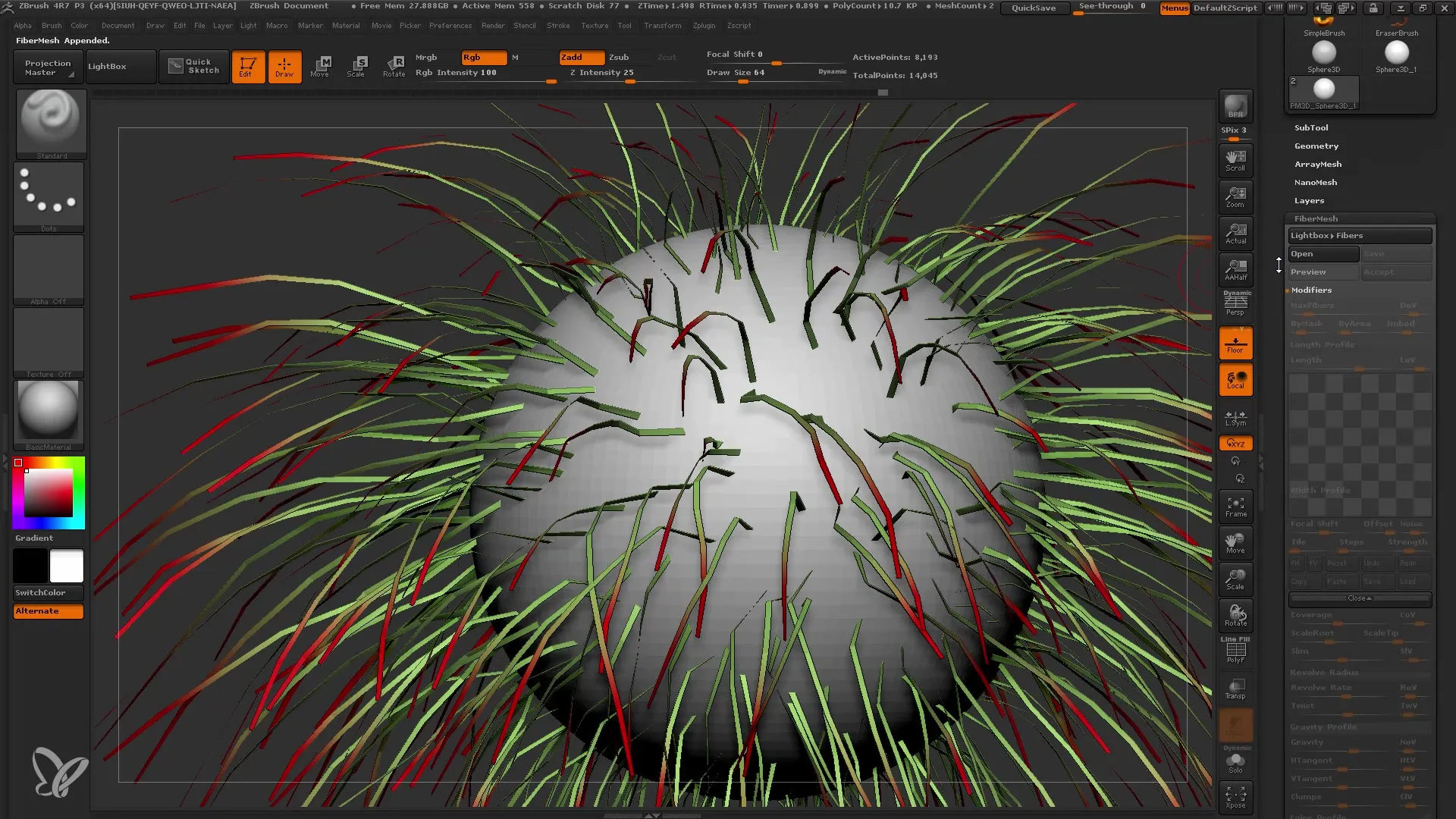
13. Bearbejdning af hår
Nu kan du fortsætte med børsteværktøjerne. Du kan bruge grooming-børster til yderligere at bearbejde håret. Dette kan hjælpe med at placere det i den ønskede position og tilføje liv.
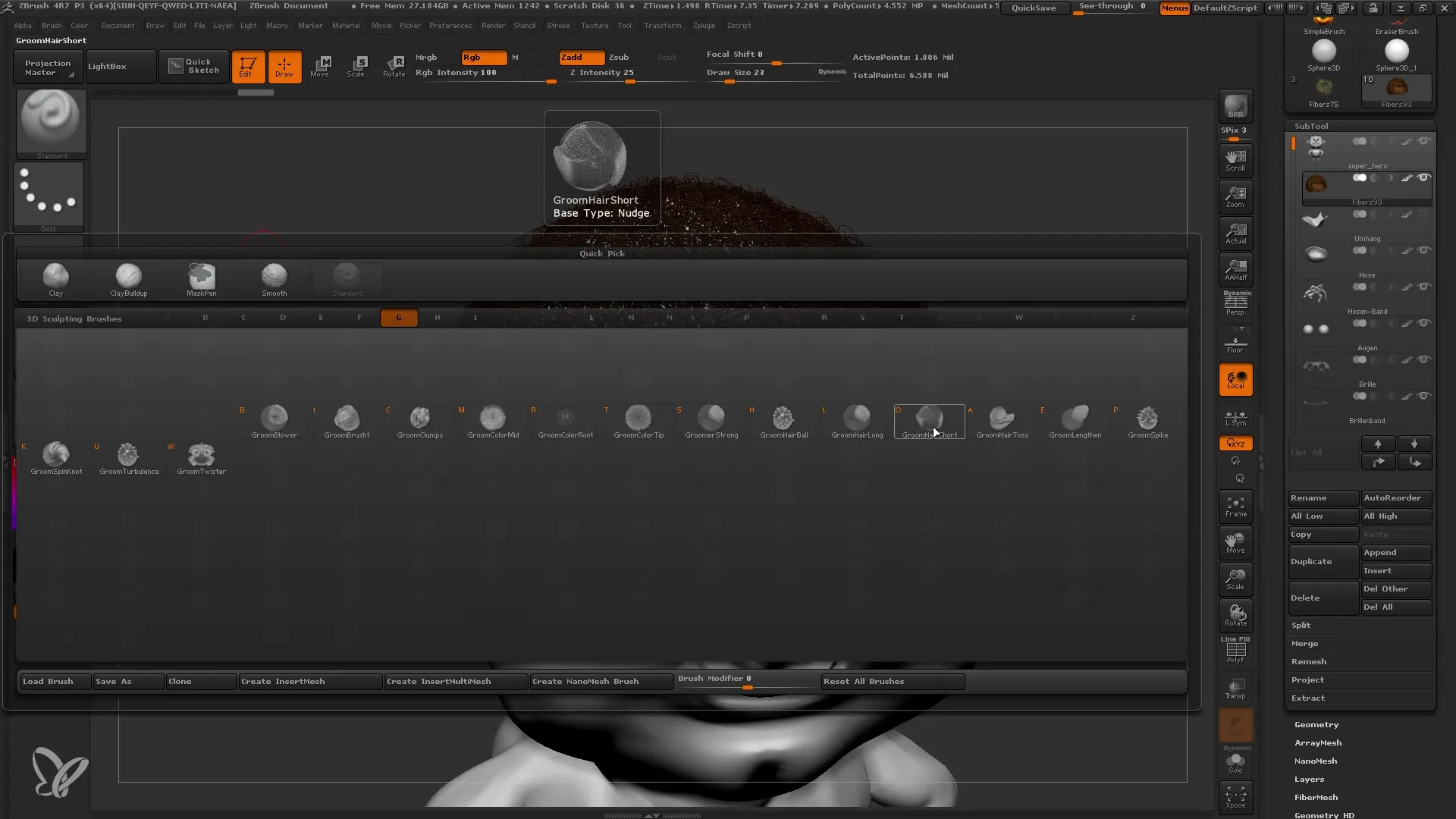
14. Finjustering af hårbearbejdning
Vær opmærksom på hårindstillingerne. Overvej om håret alle skal have samme længde eller ej. Hvis du ønsker en præcis bearbejdning, kan du bruge forskellige masker for at sikre, at det ser godt ud.
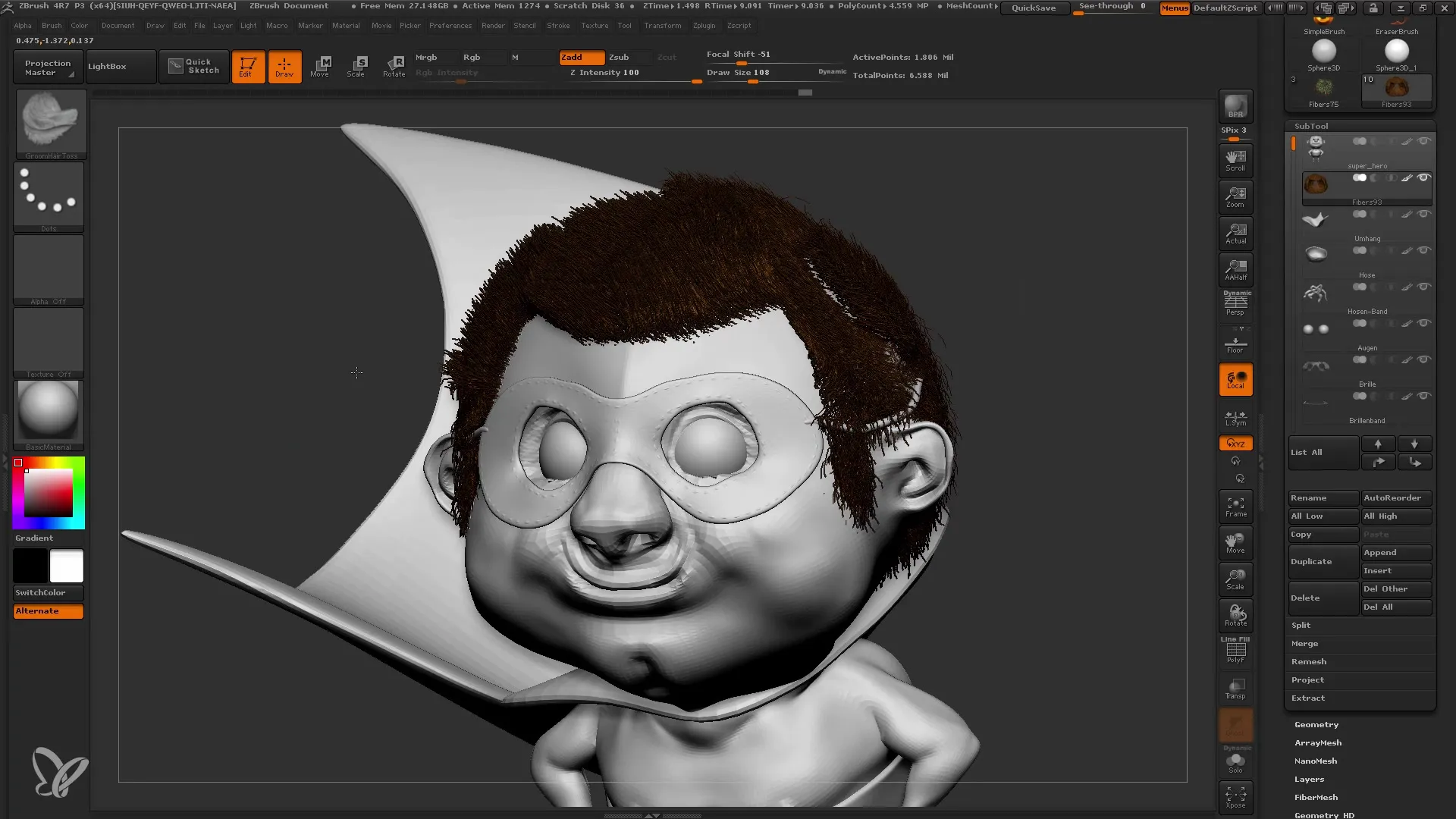
Opsamling
I denne vejledning har du lært grundlæggende om Fibermesh i ZBrush, herunder trin for tilpasning og potentielle anvendelser. At forstå hvordan Fibermesh fungerer, vil hjælpe dig med at løfte dine modeller til nye højder ved at skabe detaljerede hår og planter på en nem måde.
Ofte stillede spørgsmål
Hvordan kan jeg justere antallet af Fibermesh-fibre?Du kan justere det maksimale antal fibre under Max Fibers-regulatoren i Fibermesh-området.
Hvordan gør jeg mine hårfibre tykkere?Bredden af fibrene kan justeres i breddeprofilen for at opnå det ønskede udseende.
Hvad er den bedste måde at tilpasse farven på fibrene?Prøv at eksperimentere med basis- og spidsfarver samt farveforløb for at skabe realistiske farvenuancer.
Kan jeg begrænse Fibermesh-fibre til specifikke områder af min model?Ja, ved hjælp af maskeringsfunktionen kan du angive, hvor fibrene skal vises på din model.
Hvad skal jeg gøre, hvis jeg ikke er tilfreds med udseendet af Fibermesh?Du kan til enhver tid justere parametre som længde, bredde og tyngdekraft eller prøve forskellige Fibermesh-presets.


